Appels & Réseau : OnePlus Nord
Vous rencontrez des problèmes réseaux sur votre OnePlus Nord version android 10 ? Comment configurer les appels et faire une rechercher les réseaux ? Vérifiez la couverture réseau et les pannes d’antennes possibles dans votre ville. Comment activer le double appel, masquer ou afficher son numéro lors d’un appel et bloquer un numéro indésirable sur son OnePlus Nord.
Effectuer une recherche manuel de réseau sur son OnePlus Nord
Votre OnePlus Nord n’a plus de réseau ? Un message d’erreur s’affiche : « non enregistré sur le réseau » sur votre smartphone ? Il est possible d’effectuer une recherche manuelle des réseaux, retrouvez votre opérateur dans la liste et sélectionnez-le, pour vous enregistrer à nouveau sur le réseau. Comment faire ?
- Faites glisser l’écran de bas en haut, puis sélectionnez l’icône paramètres.
- Ensuite, sélectionnez le menu Wi-Fi et internet.
- Sélectionnez le menu SIM & Réseau, puis SIM 1 ou SIM 2.
- Ensuite, appuyez sur opérateurs réseau.
- Désactivez le bouton automatique.
- La recherche de réseau peut prendre quelques minutes.
- Une fois terminé sélectionnez votre opérateur. (Dans notre exemple : Orange).
- Cochez de nouveau : choisir automatiquement.

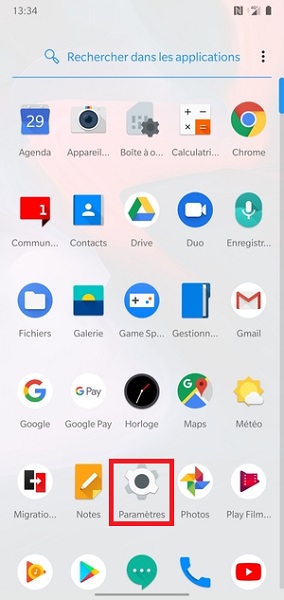
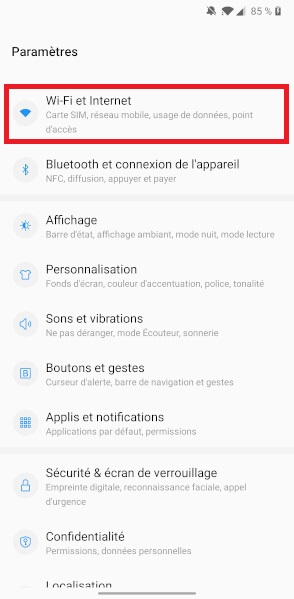
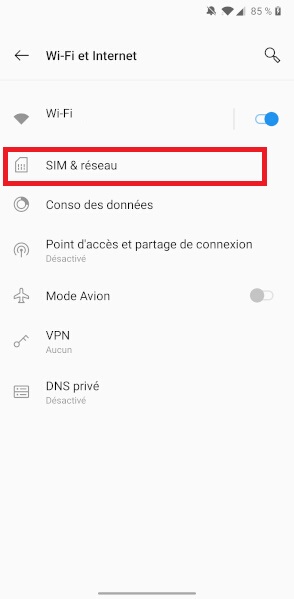
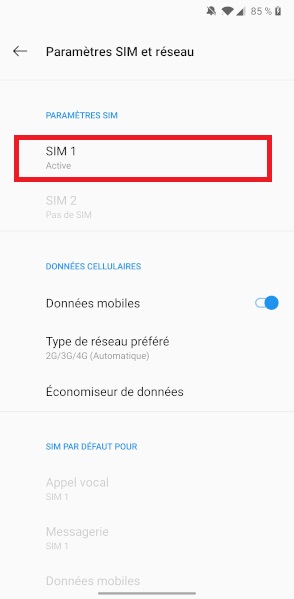
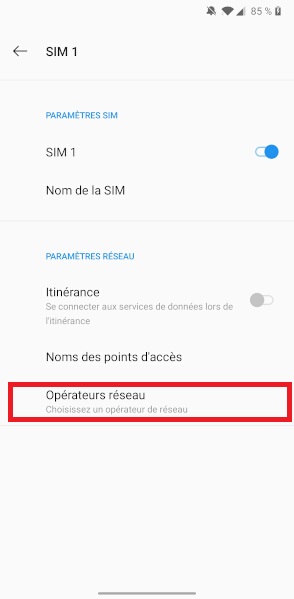
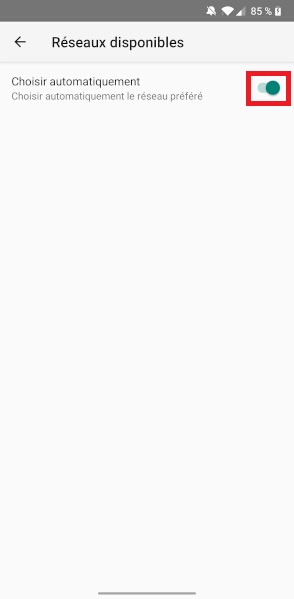
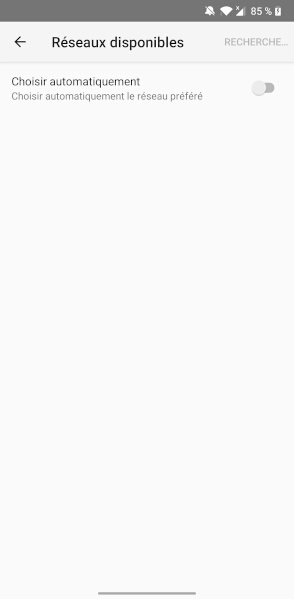
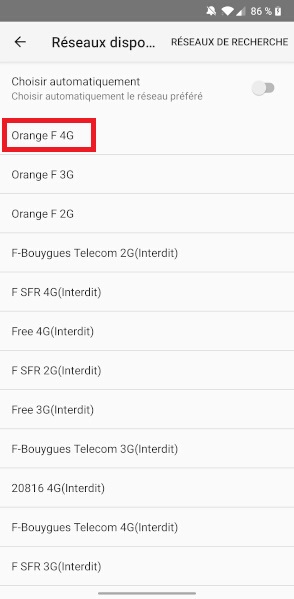
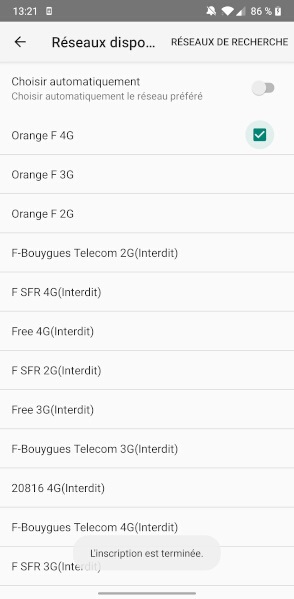
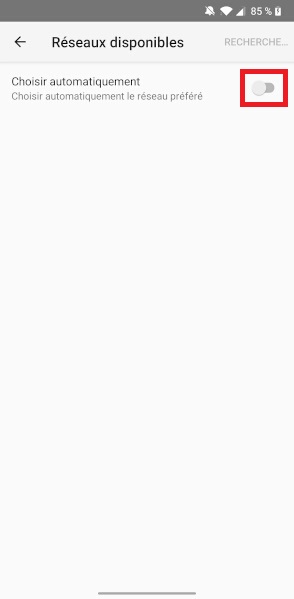
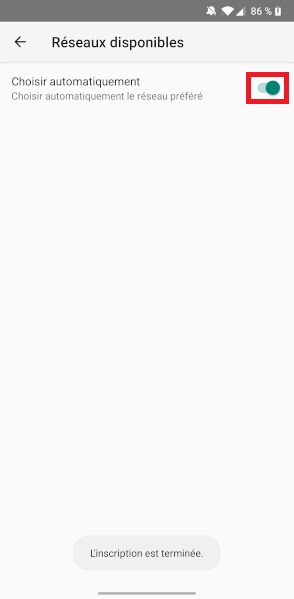
Couverture réseau et panne réseau.
Quel est le meilleur réseau Orange SFR Bouygues ou Free dans votre quartier ? Votre téléphone capte moins bien du jour au lendemain, impossible d’aller sur internet ou de passer des appels ? Vérifiez qu’une antenne ne soit pas en panne dans votre ville.
Voici un petit guide des sites pour vérifier la couverture réseau et les panne dans votre ville :
Couverture Réseau
Antenne en panne
Orange : http://suivi-des-incidents.orange.fr/infos-couverture-mobile
SFR : https://assistance.sfr.fr/form/incidents/reseau-mobile.html
Bouygues : https://www.assistance.bouyguestelecom.fr/mobile-incident-panne-reseau
Trouvez les antennes proche de chez vous !
La meilleur couverture réseau chez moi !
Site de l’ACERP : https://www.monreseaumobile.fr/
Activer ou désactiver le double-appel sur son OnePlus Nord ?
Attention : pour que le double appel fonctionne, il est nécessaire que le service soit activé par votre opérateur. Comment activer ou désactiver le double appel sur votre OnePlus Nord ?
Activer le double appel
- Appuyez sur l’icône Téléphone, ensuite appuyez sur le clavier.
- Puis, composez *43# puis appel.
Désactiver le double appel
- Appuyez sur l’icône Téléphone, ensuite appuyez sur le clavier.
- Puis, composez #43# puis appel.
Activer le double appel via le menu
- Sélectionnez l’icône téléphone, puis les 3 points en haut à droite.
- Ensuite sélectionnez le menu paramètres.
- Sélectionnez le menu paramètres des appels, choisissez SIM 1 ou SIM 2.
- Ensuite le menu autres paramètres.
- Activez le bouton Appel en attente.
- Attention : si un message erreur s’affiche, c’est que vous n’avez pas l’option double appel chez votre opérateur.
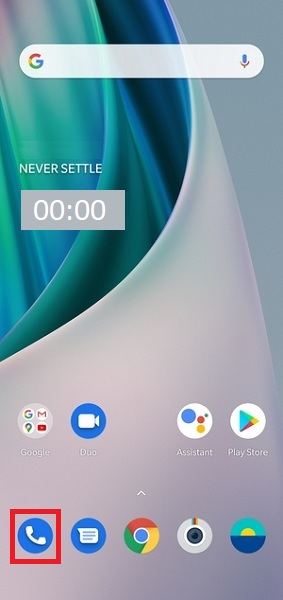
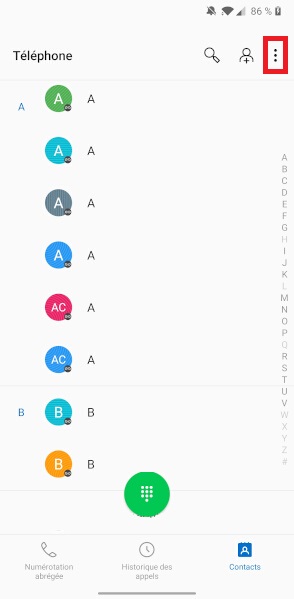
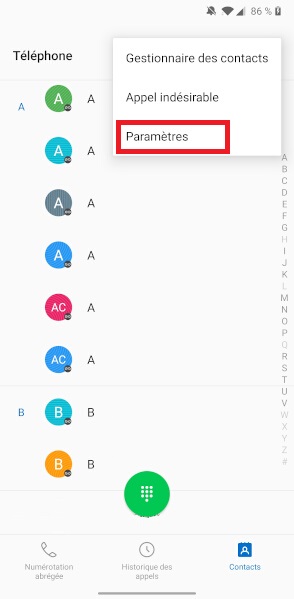
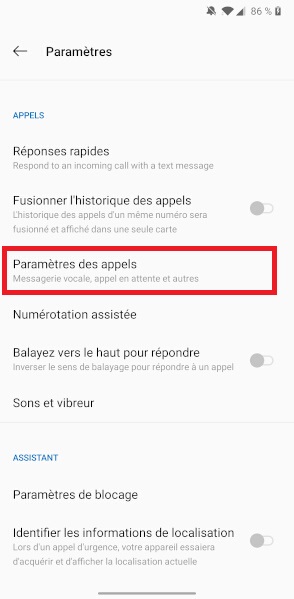
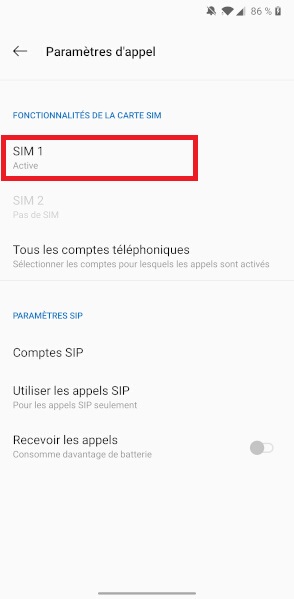
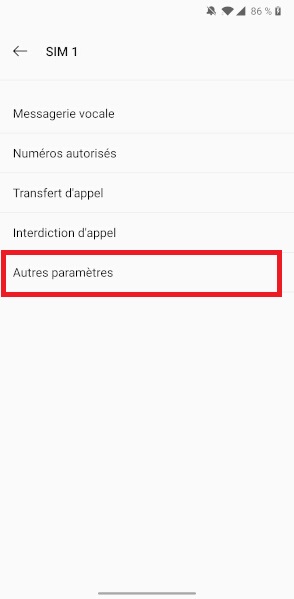
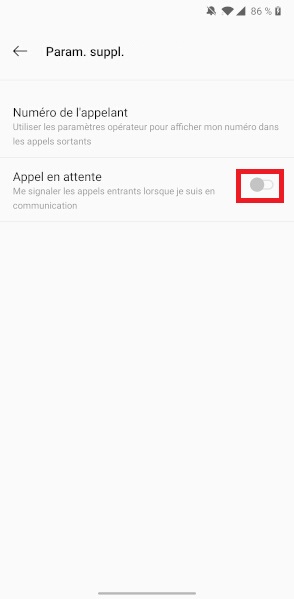
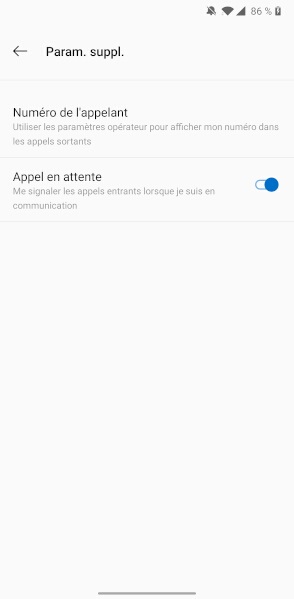
Masquer son numéro sur OnePlus Nord
Voici la manipulation universelle pour masquer son numéro lors d’un appel.
- Appuyez sur l’icône Téléphone, ensuite appuyez sur le clavier.
- Composez #31# suivi du numéro que vous souhaitez appeler.
- Par exemple : #31#060000000
Masquer ou afficher définitivement son numéro.
Comment masquer ou afficher votre numéro via les paramètres téléphone de votre OnePlus Nord ?
- Sélectionnez l’icône téléphone, puis les 3 points en haut à droite.
- Ensuite, sélectionnez le menu paramètres.
- Sélectionnez le menu paramètres des appels, choisissez SIM 1 ou SIM 2.
- Ensuite, le menu autres paramètres.
- Sélectionnez le menu numéro de l’appelant
- Ensuite, appuyez sur masquer le numéro pour le masquer définitivement à chaque appel.
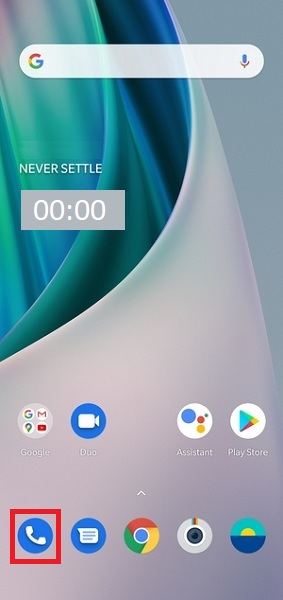
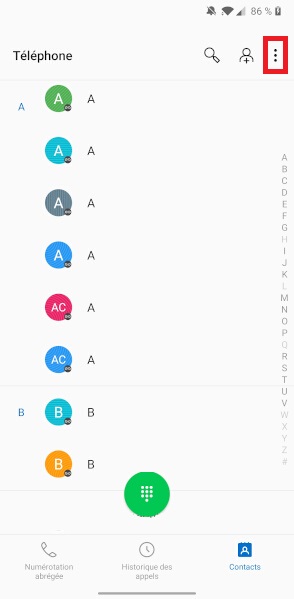
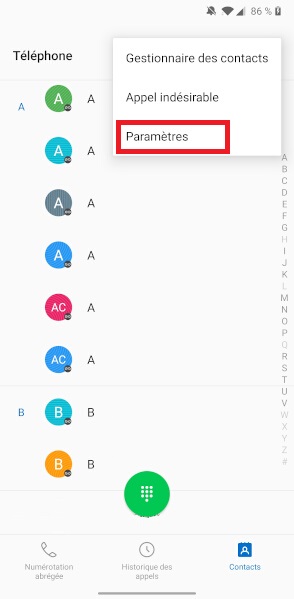
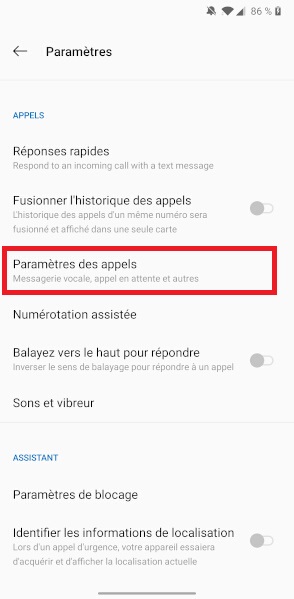
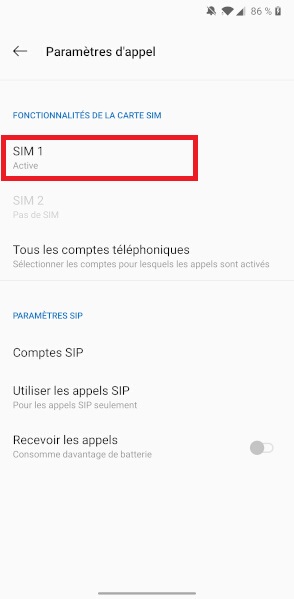
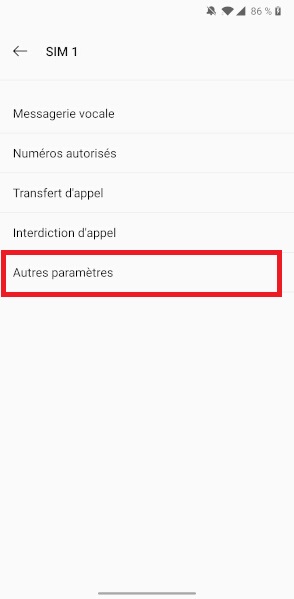
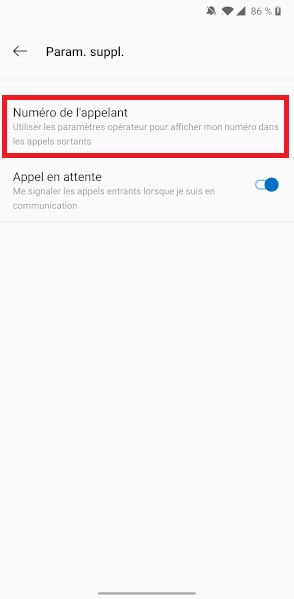
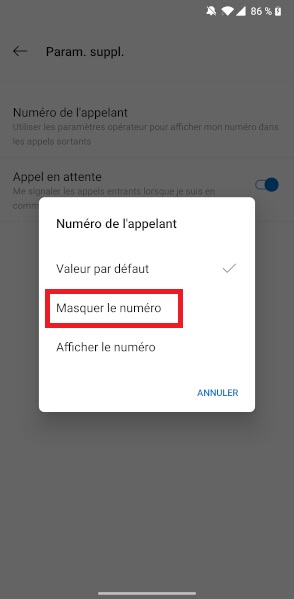
Bloquer un numéro d’un ou plusieurs correspondants
Vous recevez des appels indésirables ? Comment bloquer un numéro vous appelant plusieurs fois par jour sur votre OnePlus Nord ? Vous pouvez bloquer un ou des numéros qui vous spam.
- Sélectionnez l’icône téléphone, puis le numéro à bloquer.
- Ensuite, sélectionnez le bouton 3 points.
- Sélectionnez le menu bloquer le numéro, puis confirmez bloquer.
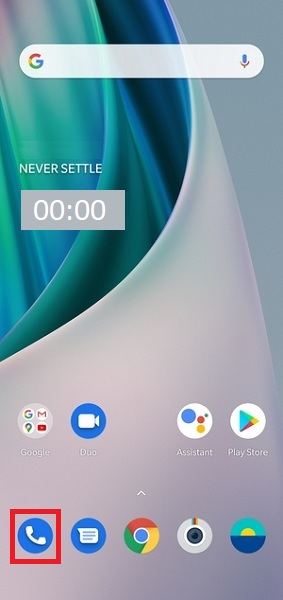
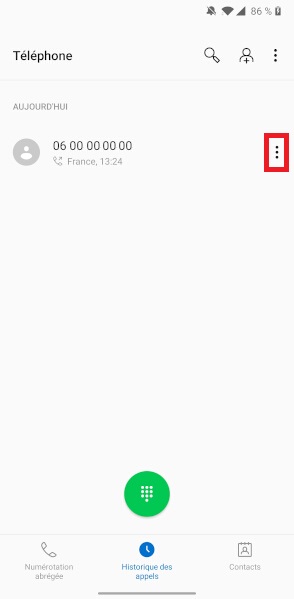
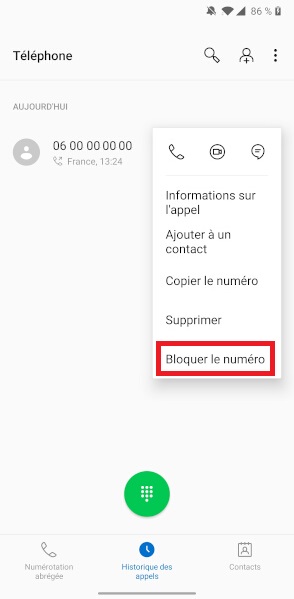
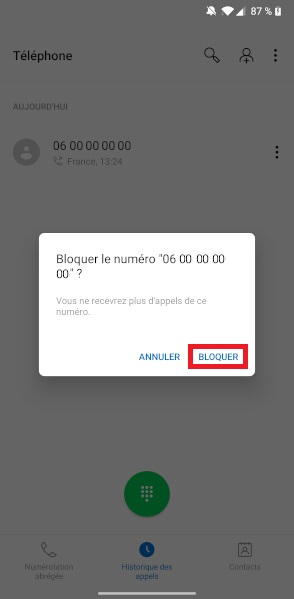
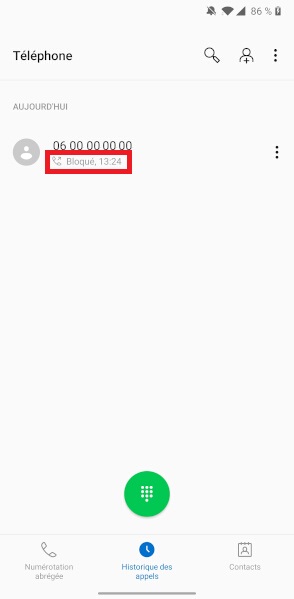
N’hésitez pas à consulter notre fiche pour lutter contre le spams

